A D-Link DIR-300 REV beállítása.B6 a rostelecom számára

- 3918
- 673
- Major Gergely
Javaslom, hogy használja az új és legfontosabb utasításokat a firmware megváltoztatásához és az azt követő Wi-Fi útválasztók D-Link Dir-300 REV-hez. B5, B6 és B7 a rostelecom számára
Megy
Cím A WiFi útválasztó d -link Dir 300 B6 Revíziója a Rostelecom -ra egy meglehetősen egyszerű feladat, mindazonáltal néhány kezdő felhasználó bizonyos problémákat okozhat. Elemezzük az útválasztó lépcsőjének -lépési beállításait.
Az útválasztó csatlakoztatása
A rostelecom kábel az útválasztó hátulján található internetes porthoz van csatlakoztatva, és az egyik végén mellékelt kábel a számítógépen lévő hálózati kártya portjához van csatlakoztatva, a másikra - a D -n található négy LAN -csatlakozó egyikéhez. -Hordozó útválasztó. Ezután csatlakoztassa az energiát, és lépjen közvetlenül a beállításhoz.

Wi-Fi Ports D-Link Dir-300 NRU REV. B6
Indítsa el a számítógépen elérhető böngészők bármelyikét, és írja be a következő IP -címet a címsorba: 192.168.0.1, amelynek eredményeként el kell jutnunk az oldalra, amely megköveteli a bejelentkezési és jelszót, hogy megadja a D-link DIR-300 Rev Router beállításait.B6 (az útválasztó ellenőrzési számát ezen az oldalon is jelöljük, közvetlenül a d -link logó alatt - tehát ha van REV.B5 vagy B1, ez az utasítás nem a modellre vonatkozik, bár az elv alapvetően azonos az összes vezeték nélküli útválasztónál).
 A standard bejelentkezés és jelszó, amelyet alapértelmezés szerint használnak a d -linkben - admin és adminisztrátori útválasztók. Néhány firmware -ben a bejelentkezés és a jelszó következő kombinációi is megtalálhatók: admin és üres jelszó, admin és 1234.
A standard bejelentkezés és jelszó, amelyet alapértelmezés szerint használnak a d -linkben - admin és adminisztrátori útválasztók. Néhány firmware -ben a bejelentkezés és a jelszó következő kombinációi is megtalálhatók: admin és üres jelszó, admin és 1234.PPPoe Configure a DIR-300 REV-ben. B6
A bejelentkezés és a jelszó helyes bejegyzése után a WiFi Router D-Link Dir-300 Rev főoldalán találjuk magunkat. B6. Itt kell választanunk a „beállítást”, majd az oldalra lépünk, amely különféle információkat jelenít meg útválasztónkról - modellről, firmware -ről, hálózati címről stb.D. - El kell lépnünk a hálózat fülre, ahol láthatjuk a WAN -kapcsolatok üres listáját (kapcsolat az internethez), a mi feladatunk az lesz, hogy ilyen kapcsolatot hozzunk létre a rostelecom számára. Kattintson a "Hozzáadás" gombra. Ha ez a lista nem üres, és már van egy kapcsolat, majd kattintson rá, és a következő oldalon kattintson a Törlés gombra, miután visszatér a kapcsolatok listájához, amely ezúttal üres lesz.

A kezdeti beállítási képernyő (kattintson, ha növelnie kell)
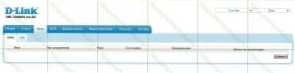
Wi-Fi Joater vegyületek
A "Connection Type" mezőben a PPPOE -t kell választania - az ilyen típusú kapcsolatot a Rostelecom szolgáltató használja Oroszország legtöbb településén, valamint számos más internetszolgáltatót - Ház.RU, TTK és mások.
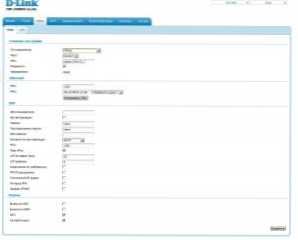
A Rostelecom kapcsolatának beállítása a D-Link DIR-300 REV-ben.B6 (kattintson a növekedéshez)
Ezt követően azonnal áthelyezzük a felhasználó és a jelszó bemenetet, csak alacsonyabb - Írja be a Rostelecom által megadott adatokat a releváns mezőkbe. A "Tartsd életben" csekkplace -t tesszük. A fennmaradó paraméterek változás nélkül maradhatnak.
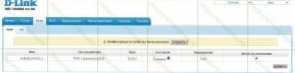
Új kapcsolat megőrzése a DIR-300-ban
Kattintson a mentéshez, majd a következő oldalon a kapcsolatok listájával ismét meghívást kapunk a D-Link DIR-300 REV beállítások mentésére. B6 - Mentés.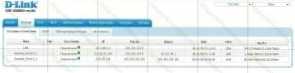
DIR-300 REV beállítások. B6 befejeződött
Ha mindent helyesen csináltunk, akkor a zöld jelzőnek a kapcsolat neve mellett kell megjelennie, amely azt mondja nekünk, hogy a Rostelecom internetes kapcsolata sikeresen létrejön, már használható. Érdemes azonban telepíteni a wifi biztonsági beállításokat, hogy a kívülállók ne használhassák az Ön hozzáférési pontját.
Az Access Point WiFi Dir 300 Rev beállítása.B6
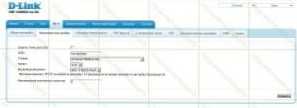
SSID D-Link Dir 300 beállítások
Akkor a WiFi fülre lépünk - a fő beállításokhoz. Itt beállíthatja a WiFi hozzáférési pontok nevét (SSID). Bármely nevet írunk, amely latin szimbólumokból áll - Önt látja a vezeték nélküli hálózatok listáján, amikor egy laptopot vagy más eszközt WiFi -vel csatlakoztat. Ezután be kell telepíteni a WiFi hálózat biztonsági beállításait. A DIR-300 beállítások megfelelő szakaszában válassza ki a WPA2-PSK hitelesítési típusát, írja be a vezeték nélküli hálózat kulcsát, amely legalább 8 karakterből (latin betűk és számok) tartalmaz, mentse el a beállításokat.
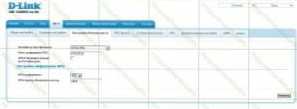
Wi-Fi biztonsági beállítások
Ez minden, most megpróbálhatja csatlakozni az internethez bármelyik WiFi vezeték nélküli modullal felszerelt eszközökből. Ha mindent helyesen hajtottak végre, és nincs más probléma a kapcsolattal - mindennek minden bizonnyal sikeresen meg kell mennie.
- « Vírus A flash meghajtó összes mappája parancsikonokká vált
- Hogyan lehet megtanulni a számítógépen dolgozni »

